Active Directory 및 RV34x 라우터를 사용하는 원격 인증 및 로그인 지침
목표
이 문서에서는 Cisco RV34x Series 라우터에서 Windows AD(Active Directory)를 사용하여 원격 인증을 구성하는 방법에 대해 설명합니다.또한 잠재적인 로그인 오류를 방지하기 위해 정보가 제공됩니다.
소개
RV34x 라우터에서 서비스 인증 설정을 구성할 때 외부 인증 방법을 선택해야 합니다.
기본적으로 RV34x 시리즈 라우터의 외부 데이터베이스 우선순위는 RADIUS/LDAP/AD/Local입니다.라우터에 RADIUS 서버를 추가하면 웹 로그인 서비스 및 기타 서비스에서 RADIUS 외부 데이터베이스를 사용하여 사용자를 인증합니다.웹 로그인 서비스에만 외부 데이터베이스를 사용하도록 설정하고 다른 서비스에 대해 다른 데이터베이스를 구성하는 옵션은 없습니다.라우터에서 RADIUS를 생성하고 활성화하면 라우터는 웹 로그인, Site-to-Site VPN, EzVPN/타사 VPN, SSL VPN, PPTP/L2TP VPN 및 802.1x에 대한 외부 데이터베이스로 RADIUS 서비스를 사용합니다.
Windows를 사용하는 경우 Microsoft는 내부 AD 서비스를 제공합니다.AD는 사용자, 디바이스, 정책을 포함하여 네트워크에 필요한 모든 필수 정보를 저장합니다.관리자는 AD를 단일 장소로 사용하여 네트워크를 생성하고 관리합니다.상호 연결되고 복잡하며 서로 다른 네트워크 리소스와 통합된 방식으로 작업할 수 있습니다.
구성된 후에는 인증된 모든 사용자가 RV34x 라우터의 특정 서비스를 사용하도록 외부 AD 옵션(Windows 서버 OS에 있음)을 사용하여 인증할 수 있습니다.인증된 사용자는 해당 인증 유형을 사용하는 데 필요한 하드웨어 및 소프트웨어가 있는 한 제공된 기능을 사용할 수 있습니다.
적용 가능한 디바이스 | 소프트웨어 버전
- RV340 | 1.0.03.16
- RV340W | 1.0.03.16
- RV345 | 1.0.03.16
- RV345P | 1.0.03.16
목차
- DN 값 식별
- Active Directory용 사용자 그룹 만들기
- RV34x 라우터에 Active Directory 세부 정보 추가
- 전체 이름 필드에서 공간을 제거하지 않으면 어떻게 됩니까?
DN 값 식별
Windows 2016 서버에서 Active Directory 사용자 및 컴퓨터 관리 인터페이스에 액세스합니다.사용자 컨테이너 폴더를 선택하고 마우스 오른쪽 버튼을 클릭한 다음 속성을 엽니다.나중에 RV34x 라우터 User Container Path 필드에서 사용할 DistinguishedName 값을 기록합니다.
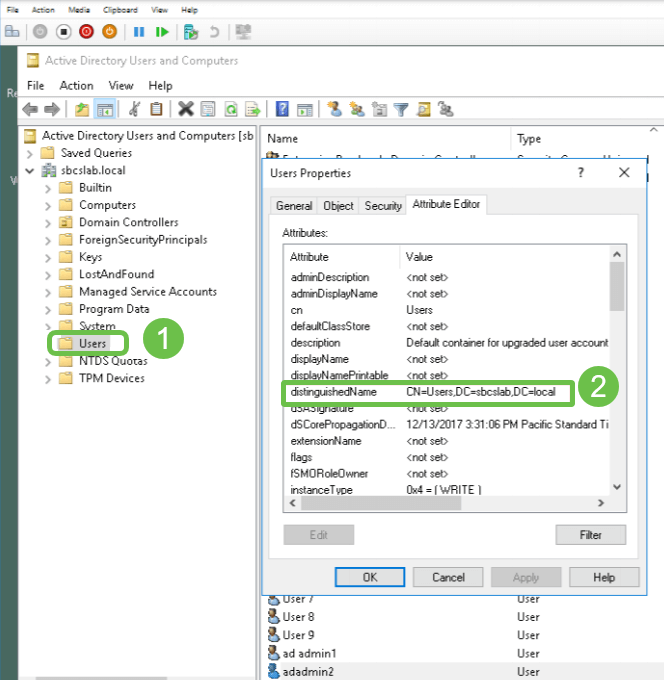
Active Directory용 사용자 그룹 만들기
1단계
RV34x 시리즈 라우터에 로그인합니다.System Configuration(시스템 컨피그레이션) > User Groups(사용자 그룹)로 이동합니다.
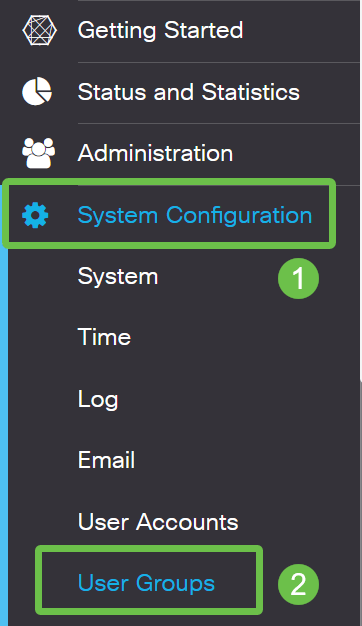
2단계
더하기 아이콘을 클릭합니다.
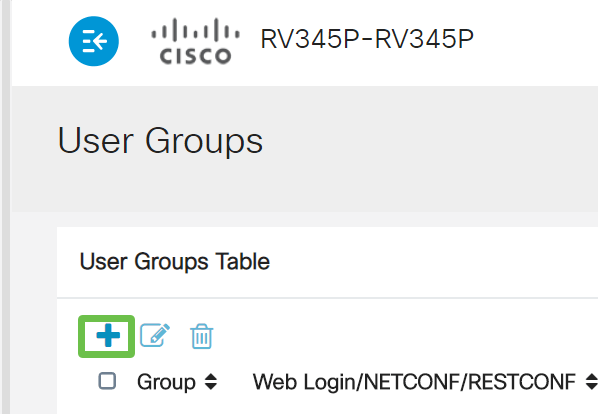
3단계
그룹 이름을 입력합니다.Apply를 클릭합니다.
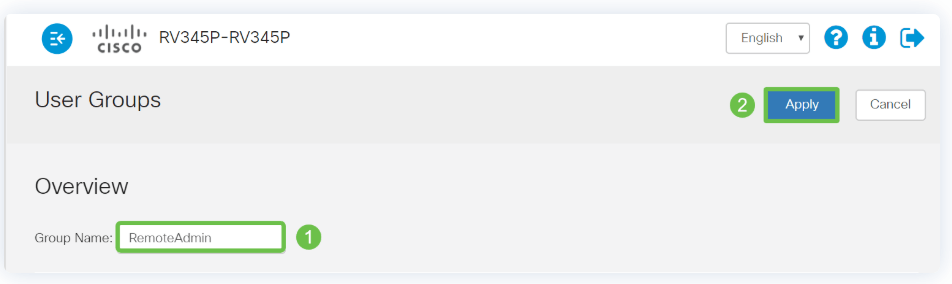
이 예에서는 RemoteAdmin 사용자 그룹이 생성되었습니다.
4단계
새 사용자 그룹 옆의 확인란을 클릭합니다.수정 아이콘을 클릭합니다.
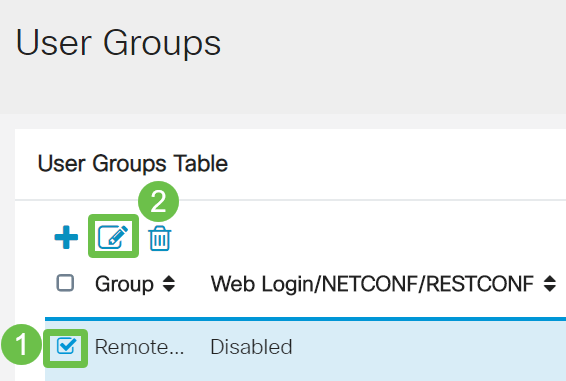
5단계
페이지를 아래로 스크롤하여 서비스로 이동합니다.관리자 라디오 버튼을 클릭합니다.
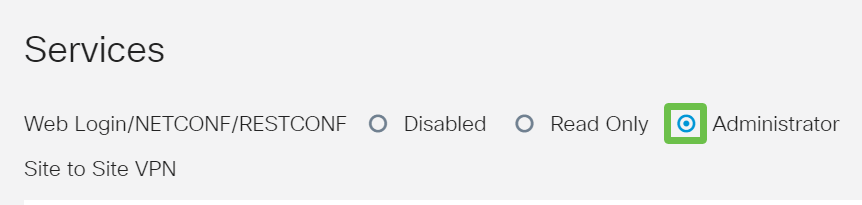
6단계
Apply를 클릭합니다.
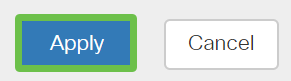
7단계
이제 새 사용자 그룹이 관리자 권한으로 표시됩니다.
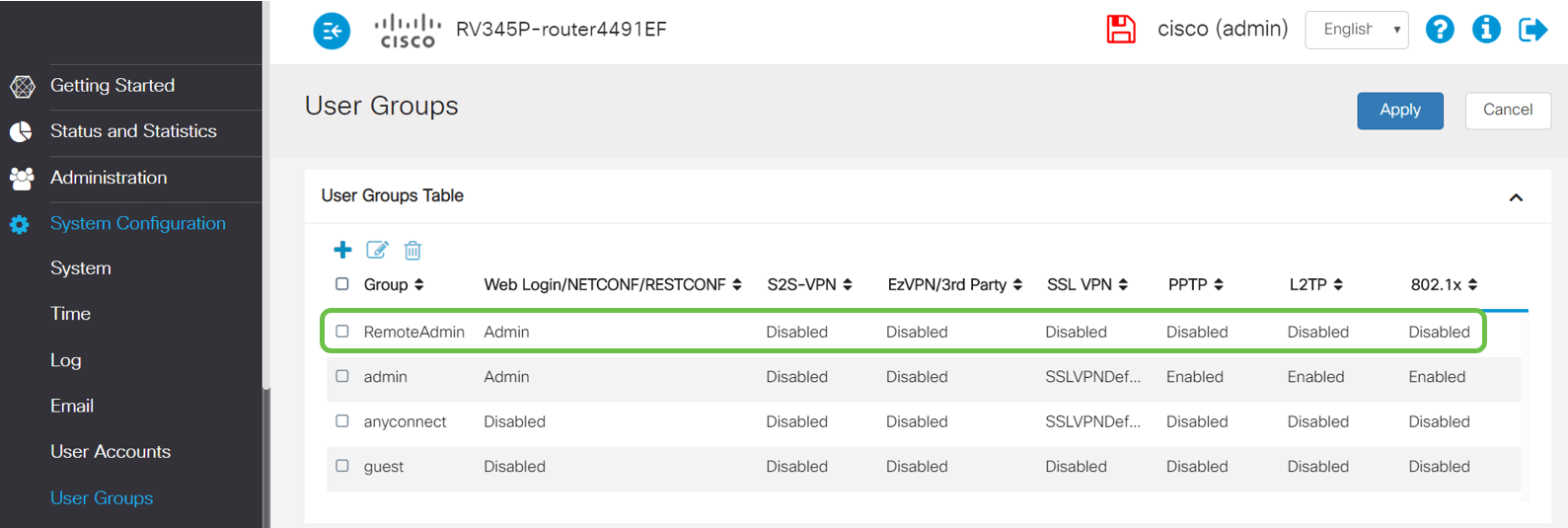
RV34x 라우터에 Active Directory 세부 정보 추가
1단계
System Configuration > User Accounts로 이동합니다.AD 옵션을 선택하고 수정 아이콘을 클릭하여 AD 서버에 대한 세부 정보를 추가합니다.
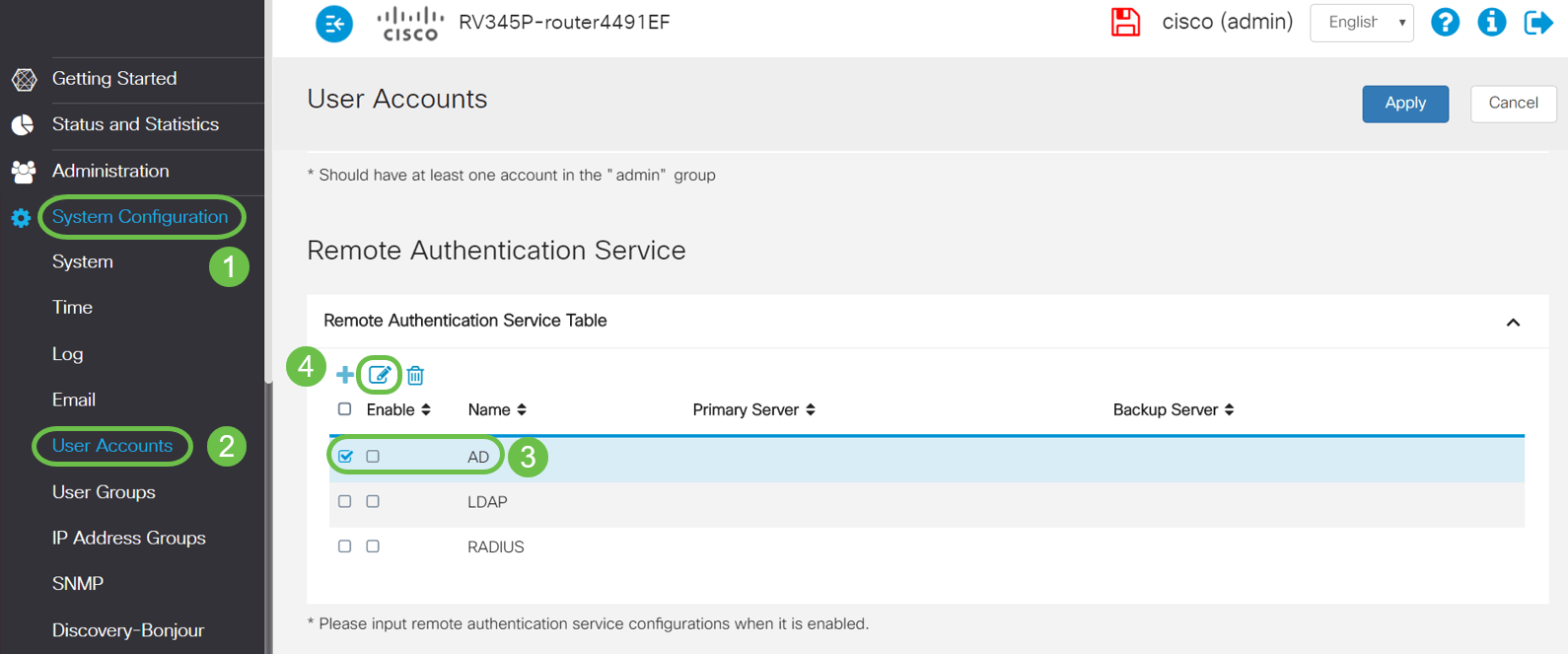
2단계
AD 도메인 이름, 기본 서버, 포트 및 사용자 컨테이너 경로 세부 정보를 입력합니다.Apply를 클릭합니다.
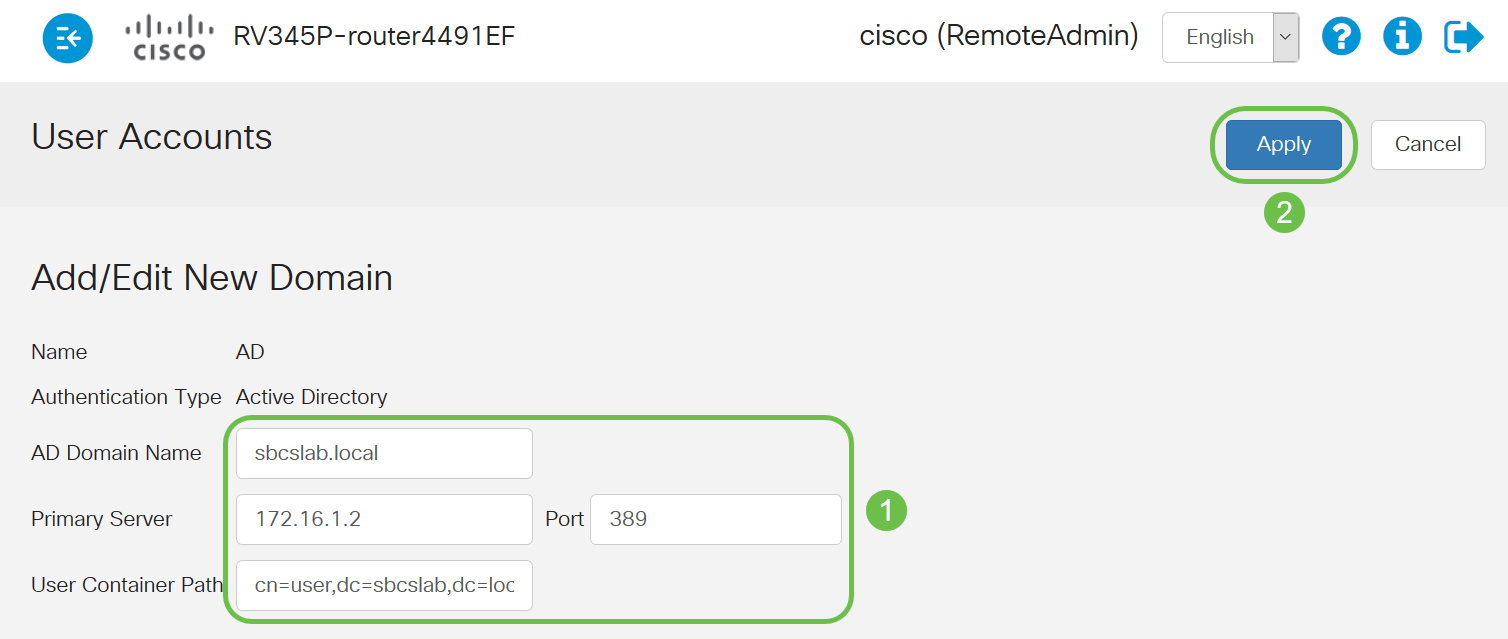
참고:Windows 서버에서 캡처된 사용자 컨테이너 경로 세부 정보를 이 기사의 Identify the Distinguished Name Value 섹션에 입력해야 합니다.
이 예에서 세부 정보는 Cn=user,dc=sbcslab,dc=local입니다.LDAP(Lightweight Directory Access Protocol) 서버 기본 수신 대기 포트는 389입니다.
3단계
AD에서 사용자 그룹이 구성되었고 라우터의 사용자 그룹 이름과 일치하는지 확인합니다.
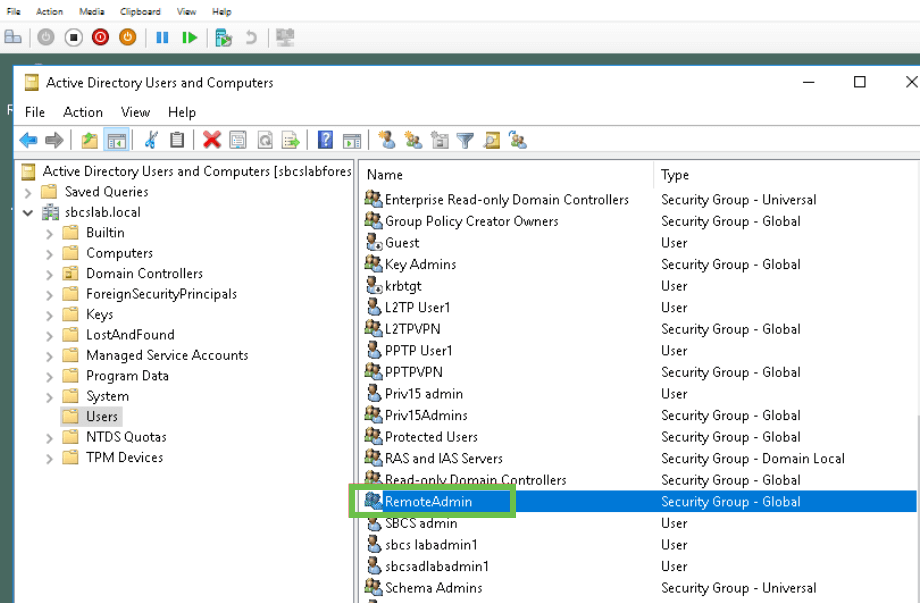
4단계
새 객체 - 사용자에서 이름, 이니셜 및 성을 입력하면 전체 이름 필드가 자동으로 채워지며 성과 이름 사이의 공백을 표시합니다.
전체 이름 상자의 이름과 성 사이의 공백을 삭제해야 합니다. 그렇지 않으면 제대로 로그인하지 않습니다.
이 그림에서는 삭제해야 하는 전체 이름의 공간을 보여 줍니다.
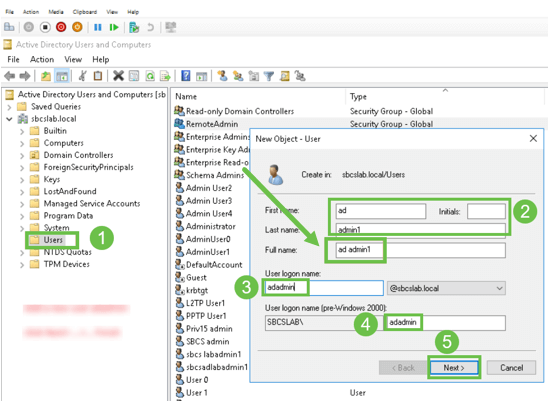
5단계
단계를 반복하여 다른 사용자를 생성합니다.다시 한 번, 자동으로 생성된 공백을 제거하여 전체 이름 필드를 수정해야 합니다.Next(다음)를 클릭하여 비밀번호를 설정하고 사용자 생성을 완료합니다.
이 그림에서는 전체 이름의 공간이 삭제되었음을 보여 줍니다.사용자를 추가하는 올바른 방법은 다음과 같습니다.
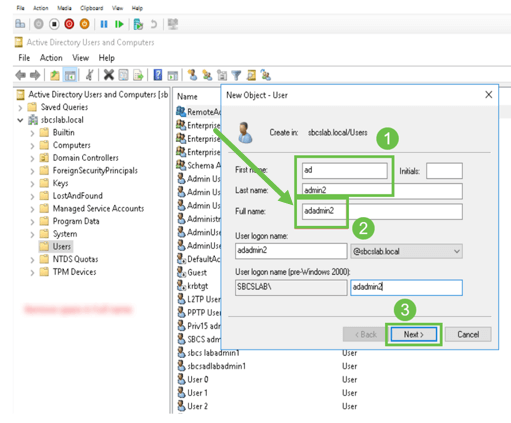
6단계
Users(사용자) 목록에는 새로 추가된 사용자 세부사항이 모두 표시됩니다.
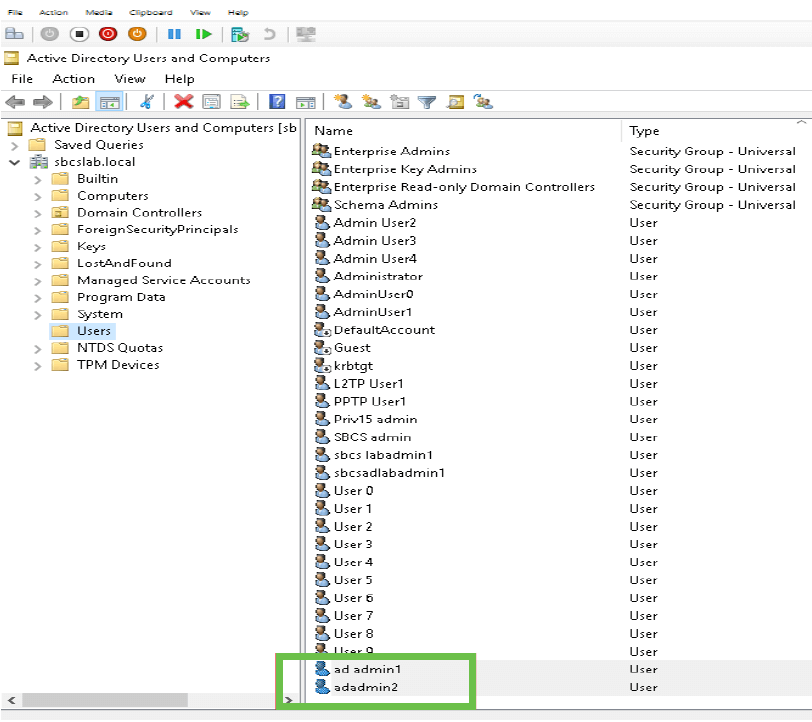
7단계
ad admin1에 이름과 성 사이에 공백이 표시됩니다. 이 값이 수정되지 않으면 로그인이 실패합니다.이 오류는 데모용으로 남겨둔 것이므로 공간을 비워두지 마십시오!adadmin2 예제가 맞습니다.
보려면 ad admin 1 사용자 이름을 마우스 오른쪽 버튼으로 클릭하고 Properties 옵션을 선택합니다.그런 다음 객체 탭으로 이동하여 객체 세부사항의 정식 이름을 확인합니다.
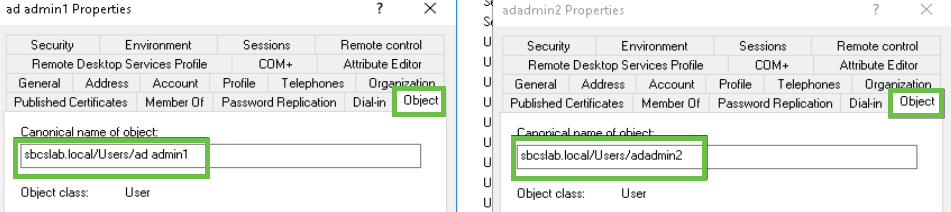
또한 Properties(속성) 옵션 아래 Member Of(구성원) 탭으로 이동하여 해당 사용자 이름에 대한 Domain Users(도메인 사용자) 및 RemoteAdmin 세부 정보를 확인할 수 있습니다.
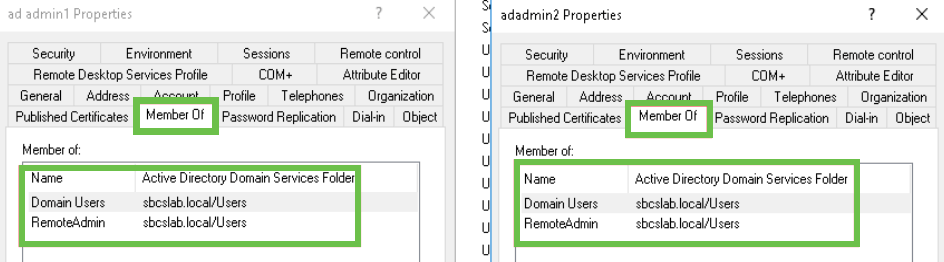
속성 편집기 탭으로 이동하여 해당 사용자 이름에 대한 DistinguishedName 값을 확인합니다.

8단계
사용자 로그온 이름으로 로그인합니다. 이 경우 adadmin2는 로그인이 성공했음을 나타냅니다.
9단계
다음 스크린샷과 같이 패킷 캡처에 대한 세부 정보를 볼 수 있습니다.
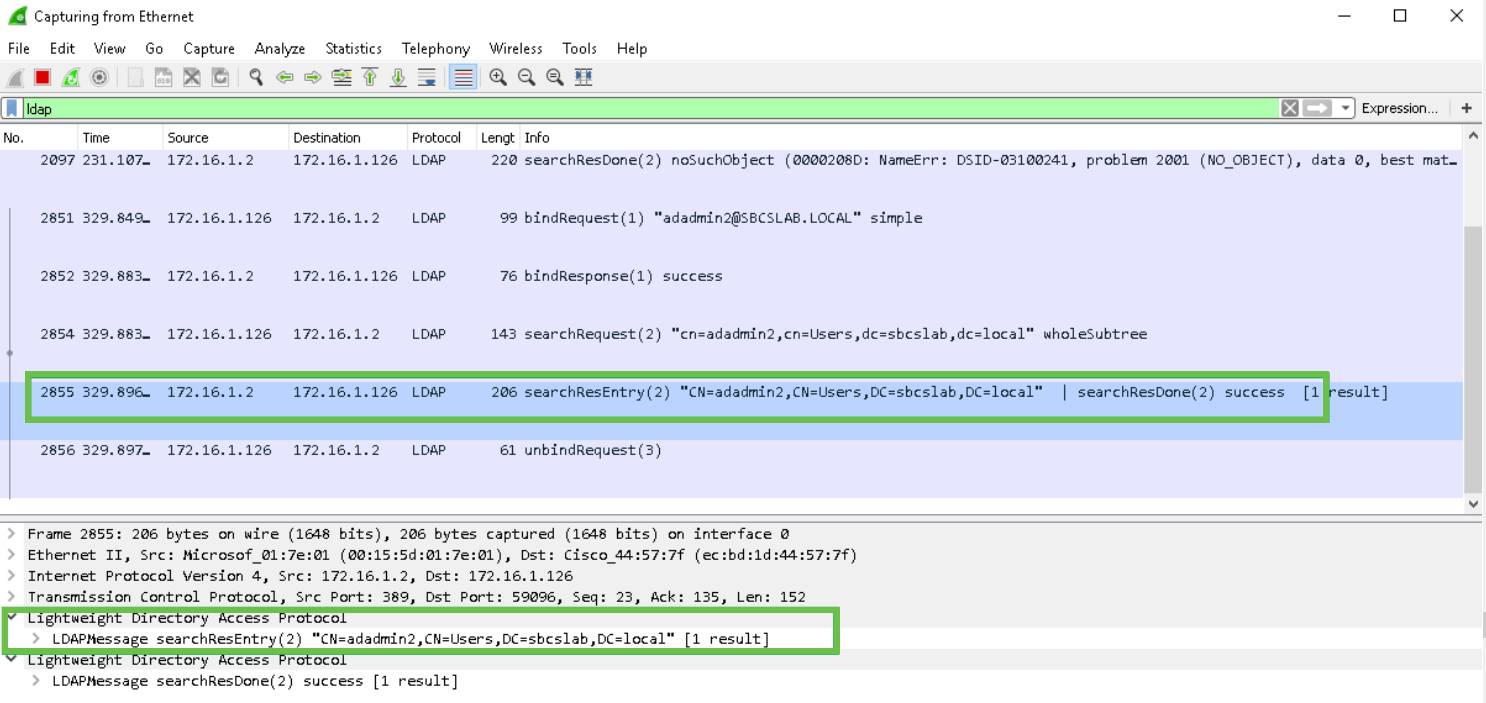
전체 이름 필드에서 공간을 제거하지 않으면 어떻게 됩니까?
사용자 로그온 이름을 사용하려고 하면 이 경우 adadmin은 전체 이름이 ad admin1에 공간이 있기 때문에 LDAP(Lightweight Directory Access Protocol) 서버가 개체를 반환할 수 없으므로 로그인 실패를 보게 됩니다.다음 스크린샷과 같이 패킷을 캡처할 때 해당 세부 정보를 볼 수 있습니다.
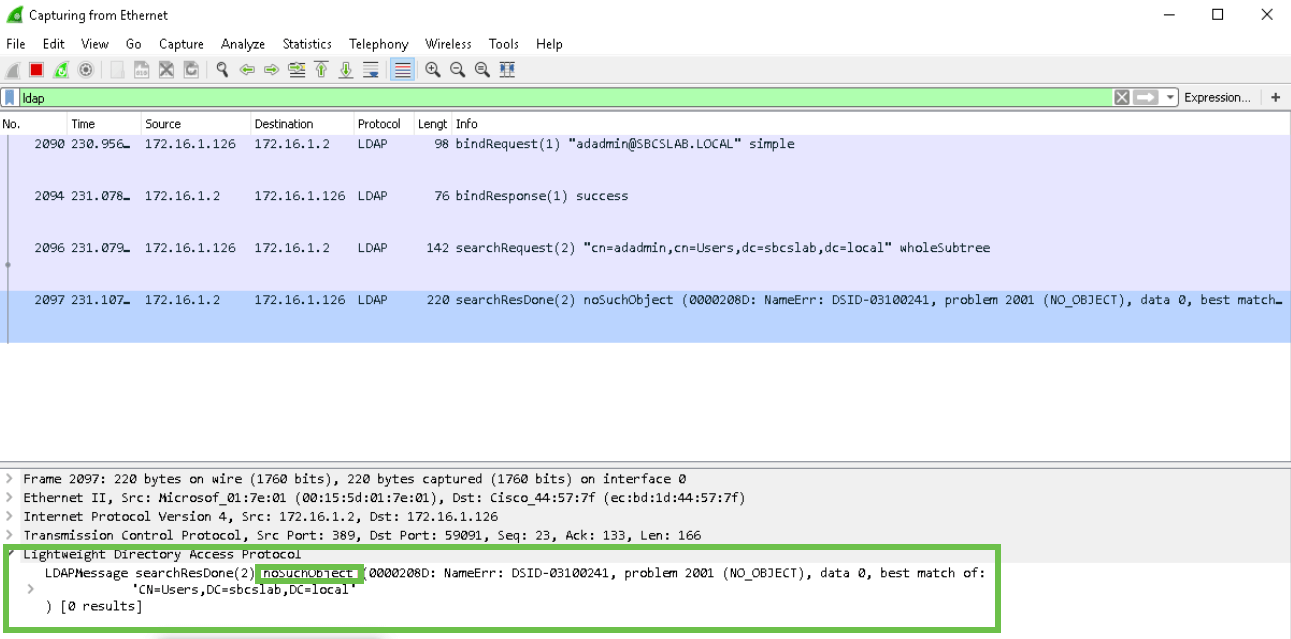
결론
이제 RV34x 라우터의 Active Directory를 통해 원격 인증을 위한 실패한 로그인을 성공적으로 완료하고 방지했습니다.
 피드백
피드백